RecyclerView相比于ListView, 在回收重用时更具有灵活性, 也就是低耦合, 并且提供了扩展. 加载多个视图时, 应该多用RecyclerView代替ListView.
那么我们来看看这东西应该怎么用? 比如生成一个瀑布流的视图.

首先我们从一个HelloWorld写起, 看看如何构建一个RecyclerView.
依赖
Gradle配置, 添加RecyclerView库的依赖.
1 | compile 'com.android.support:recyclerview-v7:+' |
布局
布局文件1
2
3
4<android.support.v7.widget.RecyclerView
android:id="@+id/test_recycler_view"
android:layout_width="match_parent"
android:layout_height="match_parent"/>
代码
LayoutManager: 管理RecyclerView的结构.
Adapter: 处理每个Item的显示.
ItemDecoration: 添加每个Item的装饰.
ItemAnimator: 负责添加\移除\重排序时的动画效果.
LayoutManager\Adapter是必须, ItemDecoration\ItemAnimator是可选.
1 | /** |
LayoutManager
管理RecyclerView的布局结构.1
2
3
4
5private void initRecyclerLayoutManager(RecyclerView recyclerView) {
// 错列网格布局
recyclerView.setLayoutManager(new StaggeredGridLayoutManager(4,
StaggeredGridLayoutManager.VERTICAL));
}
提供了多种LayoutManager, 瀑布流使用错列网格布局.
Adapter
适配器, 处理RecyclerView的Item事务.1
2
3
4private void initRecyclerAdapter(RecyclerView recyclerView) {
mAdapter = new MyAdapter(getData());
recyclerView.setAdapter(mAdapter);
}
对于Adapter, 我们需要展开来说, 先看看类.1
2
3
4
5
6
7
8
9
10
11
12
13
14
15
16
17
18
19
20
21
22
23
24
25
26
27
28
29
30
31
32
33
34
35
36
37
38
39
40
41
42
43
44
45
46
47
48
49
50
51
52
53
54
55
56
57
58
59
60
61
62
63
64
65
66
67
68
69
70
71
72public class MyAdapter extends RecyclerView.Adapter<MyViewHolder> {
private List<DataModel> mDataModels;
private List<Integer> mHeights;
MyAdapter(List<DataModel> dataModels) {
if (dataModels == null) {
throw new IllegalArgumentException("DataModel must not be null");
}
mDataModels = dataModels;
mHeights = new ArrayList<>();
}
public MyViewHolder onCreateViewHolder(ViewGroup parent, int viewType) {
View itemView = LayoutInflater.from(parent.getContext())
.inflate(R.layout.item_recycler_view, parent, false);
return new MyViewHolder(itemView);
}
public void onBindViewHolder(MyViewHolder holder, int position) {
DataModel dataModel = mDataModels.get(position);
// 随机高度, 模拟瀑布效果.
if (mHeights.size() <= position) {
mHeights.add((int) (100 + Math.random() * 300));
}
ViewGroup.LayoutParams lp = holder.getTvLabel().getLayoutParams();
lp.height = mHeights.get(position);
holder.getTvLabel().setLayoutParams(lp);
holder.getTvLabel().setText(dataModel.getLabel());
holder.getTvDateTime().setText(new SimpleDateFormat("yyyy-MM-dd", Locale.ENGLISH)
.format(dataModel.getDateTime()));
}
public int getItemCount() {
return mDataModels.size();
}
public void addData(int position) {
DataModel model = new DataModel();
model.setDateTime(getBeforeDay(new Date(), position));
model.setLabel("No. " + (int) (new Random().nextDouble() * 20.0f));
mDataModels.add(position, model);
notifyItemInserted(position);
}
public void removeData(int position) {
mDataModels.remove(position);
notifyItemRemoved(position);
}
/**
* 获取日期的前一天
*
* @param date 日期
* @param i 偏离
* @return 新的日期
*/
private static Date getBeforeDay(Date date, int i) {
Calendar calendar = Calendar.getInstance();
calendar.setTime(date);
calendar.add(Calendar.DAY_OF_YEAR, i * (-1));
return calendar.getTime();
}
}
onCreateViewHolder创建ViewHolder.
onBindViewHolder绑定每一项数据.
getItemCount返回列表长度.
RecyclerView强制使用ViewHolder.1
2
3
4
5
6
7
8
9
10
11
12
13
14
15
16
17
18
19
20public class MyViewHolder extends RecyclerView.ViewHolder {
private TextView mTvLabel; // 标签
private TextView mTvDateTime; // 日期
public MyViewHolder(View itemView) {
super(itemView);
mTvLabel = (TextView) itemView.findViewById(R.id.item_text);
mTvDateTime = (TextView) itemView.findViewById(R.id.item_date);
}
public TextView getTvLabel() {
return mTvLabel;
}
public TextView getTvDateTime() {
return mTvDateTime;
}
}
在onCreateViewHolder方法, 创建类; 在onBindViewHolder方法, 绑定数据.
DataModel1
2
3
4
5
6
7
8
9
10
11
12
13
14
15
16
17
18
19
20
21public class DataModel {
private String mLabel;
private Date mDateTime;
public String getLabel() {
return mLabel;
}
public void setLabel(String label) {
mLabel = label;
}
public Date getDateTime() {
return mDateTime;
}
public void setDateTime(Date dateTime) {
mDateTime = dateTime;
}
}
ItemDecoration
项的装饰, 比如ListView中的分割线, 在本例中, 左右两条粉线.1
2
3private void initItemDecoration(RecyclerView recyclerView) {
recyclerView.addItemDecoration(new MyItemDecoration(this));
}
ItemDecoration, 注意parent和child的使用方式.1
2
3
4
5
6
7
8
9
10
11
12
13
14
15
16
17
18
19
20
21
22
23
24
25
26
27
28
29
30
31
32
33
34
35
36
37
38
39
40
41
42
43
44
45
46
47
48
49
50
51
52
53
54
55
56
57
58
59public class MyItemDecoration extends RecyclerView.ItemDecoration {
private static final int[] ATTRS = new int[]{android.R.attr.listDivider};
private Drawable mDivider;
public MyItemDecoration(Context context) {
final TypedArray array = context.obtainStyledAttributes(ATTRS);
mDivider = array.getDrawable(0);
array.recycle();
}
public void onDraw(Canvas c, RecyclerView parent, State state) {
drawHorizontal(c, parent);
drawVertical(c, parent);
}
// 水平线
public void drawHorizontal(Canvas c, RecyclerView parent) {
final int childCount = parent.getChildCount();
// 在每一个子控件的底部画线
for (int i = 0; i < childCount; i++) {
final View child = parent.getChildAt(i);
final int left = child.getLeft() + child.getPaddingLeft();
final int right = child.getWidth() + child.getLeft() - child.getPaddingRight();
final int top = child.getBottom() - mDivider.getIntrinsicHeight() - child.getPaddingBottom();
final int bottom = top + mDivider.getIntrinsicHeight();
mDivider.setBounds(left, top, right, bottom);
mDivider.draw(c);
}
}
// 竖直线
public void drawVertical(Canvas c, RecyclerView parent) {
final int childCount = parent.getChildCount();
// 在每一个子控件的右侧画线
for (int i = 0; i < childCount; i++) {
final View child = parent.getChildAt(i);
int right = child.getRight() - child.getPaddingRight();
int left = right - mDivider.getIntrinsicWidth();
final int top = child.getTop() + child.getPaddingTop();
final int bottom = child.getTop() + child.getHeight() - child.getPaddingBottom();
mDivider.setBounds(left, top, right, bottom);
mDivider.draw(c);
}
}
// Item之间的留白
public void getItemOffsets(Rect outRect, View view, RecyclerView parent, State state) {
outRect.set(0, 0, mDivider.getIntrinsicWidth(), mDivider.getIntrinsicHeight());
}
}
本例重写了listDivider1
2
3
4<style name="AppTheme" parent="Theme.AppCompat.Light.DarkActionBar">
...
<item name="android:listDivider">@drawable/divider_bg</item>
</style>
1 | <?xml version="1.0" encoding="utf-8"?> |
ItemAnimator
动画效果比较复杂, 使用默认动画. 如要定制的话, 继承DefaultItemAnimator; 如设置null, 则不显示任何动画.1
2
3
4
5
6
7
8
9
10
11
12
13
14
15
16
17
18
19
20
21
22
23
24
25
26
27
28
29
30
31
32
33
34
35
36
37
38
39
40
41
42
43
44
45
46
47
48
49
50
51
52
53
54
55
56
57
58
59
60
61
62
63
64
65
66
67
68
69
70
71
72
73
74
75
76
77
78
79
80
81
82
83
84
85
86
87
88
89
90
91
92
93
94
95
96
97
98
99
100
101
102
103
104
105
106
107
108
109
110
111
112
113
114
115
116
117
118
119
120
121
122
123
124
125
126
127
128
129
130
131
132
133
134
135
136
137
138
139
140
141
142
143
144
145
146
147
148
149
150
151
152
153 private void initItemAnimator(RecyclerView recyclerView) {
recyclerView.setItemAnimator(new DefaultItemAnimator()); // 默认动画
}
```
---
# 最终
最终的代码逻辑
```java
public class MainActivity extends AppCompatActivity {
private MyAdapter mAdapter;
@Override
protected void onCreate(Bundle savedInstanceState) {
super.onCreate(savedInstanceState);
setContentView(R.layout.activity_main);
Toolbar toolbar = (Toolbar) findViewById(R.id.toolbar);
setSupportActionBar(toolbar);
FloatingActionButton fab = (FloatingActionButton) findViewById(R.id.fab);
fab.setOnClickListener(new View.OnClickListener() {
@Override
public void onClick(View view) {
Snackbar.make(view, "Replace with your own action", Snackbar.LENGTH_LONG)
.setAction("Action", null).show();
}
});
// 初始化RecyclerView
initRecyclerView((RecyclerView) findViewById(R.id.test_recycler_view));
}
/**
* 初始化RecyclerView
*
* @param recyclerView 主控件
*/
private void initRecyclerView(RecyclerView recyclerView) {
recyclerView.setHasFixedSize(true); // 设置固定大小
initRecyclerLayoutManager(recyclerView); // 初始化LayoutManager
initRecyclerAdapter(recyclerView); // 初始化Adapter
initItemDecoration(recyclerView); // 初始化边界装饰
initItemAnimator(recyclerView); // 初始化动画效果
}
/**
* 初始化RecyclerView的LayoutManager
*
* @param recyclerView 主控件
*/
private void initRecyclerLayoutManager(RecyclerView recyclerView) {
// 错列网格布局
recyclerView.setLayoutManager(new StaggeredGridLayoutManager(4,
StaggeredGridLayoutManager.VERTICAL));
}
/**
* 初始化RecyclerView的Adapter
*
* @param recyclerView 主控件
*/
private void initRecyclerAdapter(RecyclerView recyclerView) {
mAdapter = new MyAdapter(getData());
recyclerView.setAdapter(mAdapter);
}
/**
* 初始化RecyclerView的(ItemDecoration)项目装饰
*
* @param recyclerView 主控件
*/
private void initItemDecoration(RecyclerView recyclerView) {
recyclerView.addItemDecoration(new MyItemDecoration(this));
}
/**
* 初始化RecyclerView的(ItemAnimator)项目动画
*
* @param recyclerView 主控件
*/
private void initItemAnimator(RecyclerView recyclerView) {
recyclerView.setItemAnimator(new DefaultItemAnimator()); // 默认动画
}
/**
* 模拟的数据
*
* @return 数据
*/
private ArrayList<DataModel> getData() {
int count = 57;
ArrayList<DataModel> data = new ArrayList<>();
for (int i = 0; i < count; i++) {
DataModel model = new DataModel();
model.setDateTime(getBeforeDay(new Date(), i));
model.setLabel("No. " + i);
data.add(model);
}
return data;
}
/**
* 获取日期的前一天
*
* @param date 日期
* @param i 偏离
* @return 新的日期
*/
private static Date getBeforeDay(Date date, int i) {
Calendar calendar = Calendar.getInstance();
calendar.setTime(date);
calendar.add(Calendar.DAY_OF_YEAR, i * (-1));
return calendar.getTime();
}
@Override
public boolean onCreateOptionsMenu(Menu menu) {
// Inflate the menu; this adds items to the action bar if it is present.
getMenuInflater().inflate(R.menu.menu_main, menu);
return true;
}
@Override
public boolean onOptionsItemSelected(MenuItem item) {
// Handle action bar item clicks here. The action bar will
// automatically handle clicks on the Home/Up button, so long
// as you specify a parent activity in AndroidManifest.xml.
int id = item.getItemId();
switch (item.getItemId()) {
case R.id.id_action_add:
mAdapter.addData(1);
break;
case R.id.id_action_delete:
mAdapter.removeData(1);
break;
}
//noinspection SimplifiableIfStatement
if (id == R.id.action_settings) {
return true;
}
return super.onOptionsItemSelected(item);
}
}
为了测试动画, Menu额外添加两个按钮.
最终效果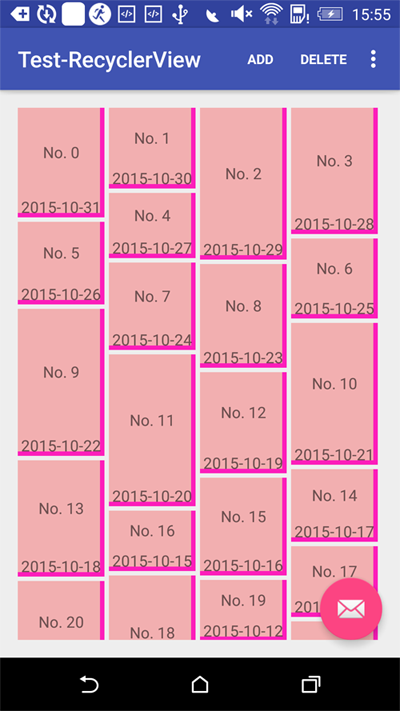
RecyclerView的基本要点就是这些了.
OK, that’s all! Enjoy it!
原始地址:
http://www.wangchenlong.org/2016/03/22/1603/226-recycler-view-first/
欢迎Follow我的GitHub, 关注我的简书, 微博, CSDN, 掘金, Slides.
我已委托“维权骑士”为我的文章进行维权行动. 未经授权, 禁止转载, 授权或合作请留言.